Ukoliko ste neko ko na svom iPhone uređaju ima veliki broj aplikacija, sigurno će vam se dopasti saveti koje delimo u ovom tekstu.
Očigledno je da korisnici sa većim kapacitetom memorije na svojim iPhone telefonima vole da preuzimaju mnoštvo aplikacija. Neretko se dešava da veliki deo tih aplikacija zapravo ni ne koriste.
Bez obzira na to da li je koristite ili ne, previše aplikacija na početnom ekranu može delovati prilično haotično i preplavljujuće. 😵
Stvara se nered, a jedna od neprijatnosti je kada skrolujete po stranicama početnog ekrana u potrazi za određenom aplikacijom i nikako ne možete da je pronađete, jer je zatrpana mnogobrojnim drugim aplikacijama.
Ako ste se prepoznali u ovoj situaciji, uvek je dobro da poradite na svojim „organizacionim“ veštinama. Na primer, kreiranje foldera za aplikacije iz iste kategorije može značajno smanjiti haos i osloboditi prostor na početnom ekranu, čineći ga urednijim. Folderi su takođe veoma lako dostupni i primetni među aplikacijama.
Hajde da zaronimo u proces kreiranja foldera na iPhone uređaju i kako održavati početni ekran organizovanim.
Kako napraviti folder
Kreiranje foldera na početnom ekranu je izuzetno jednostavno. Sve što je potrebno da uradite je da prevučete jednu aplikaciju na drugu.
Automatski će se kreirati folder koji sadrži te dve aplikacije.
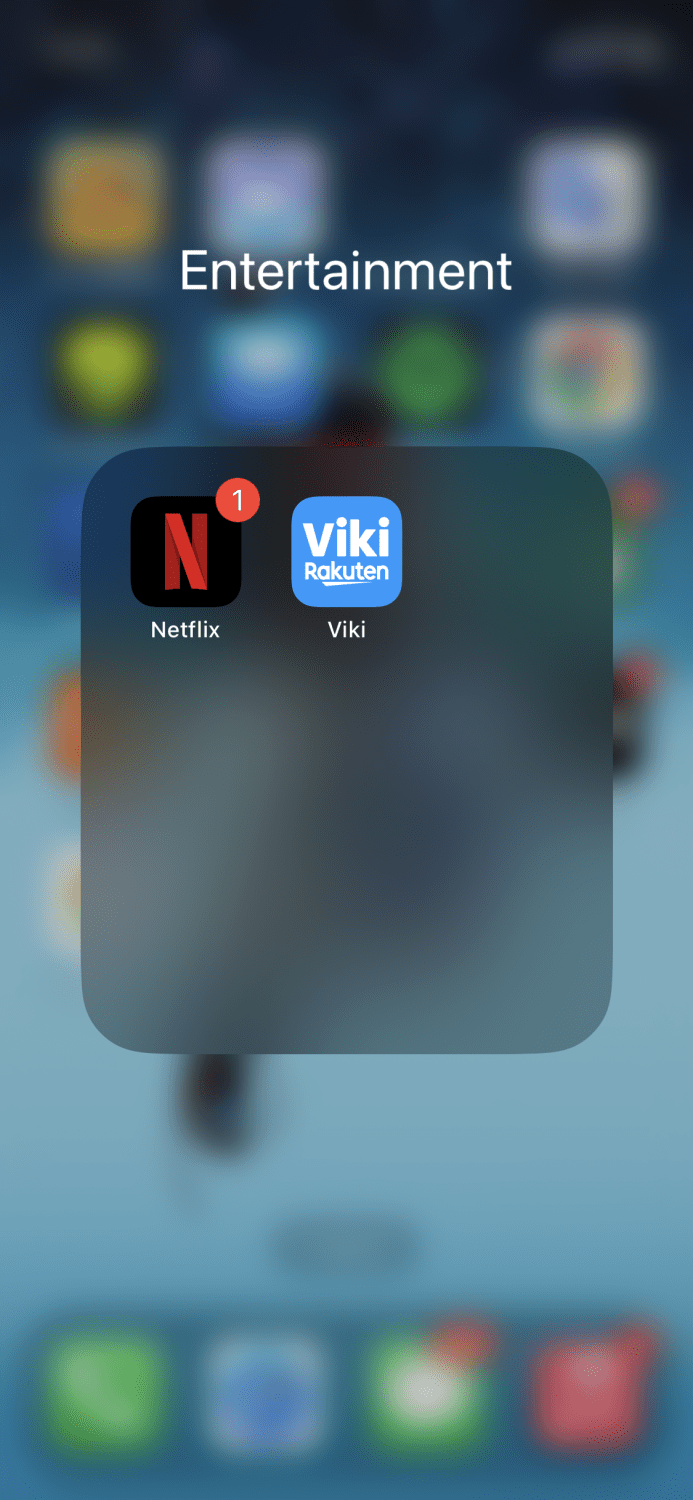
Nove aplikacije možete dodavati na isti način, a možete ih i uklanjati iz foldera prevlačenjem napolje. Veoma jednostavno.
Kako preimenovati folder
Kada želite da promenite naziv foldera, prvo morate da dodirnete folder, a zatim će se na vrhu pojaviti njegovo ime.
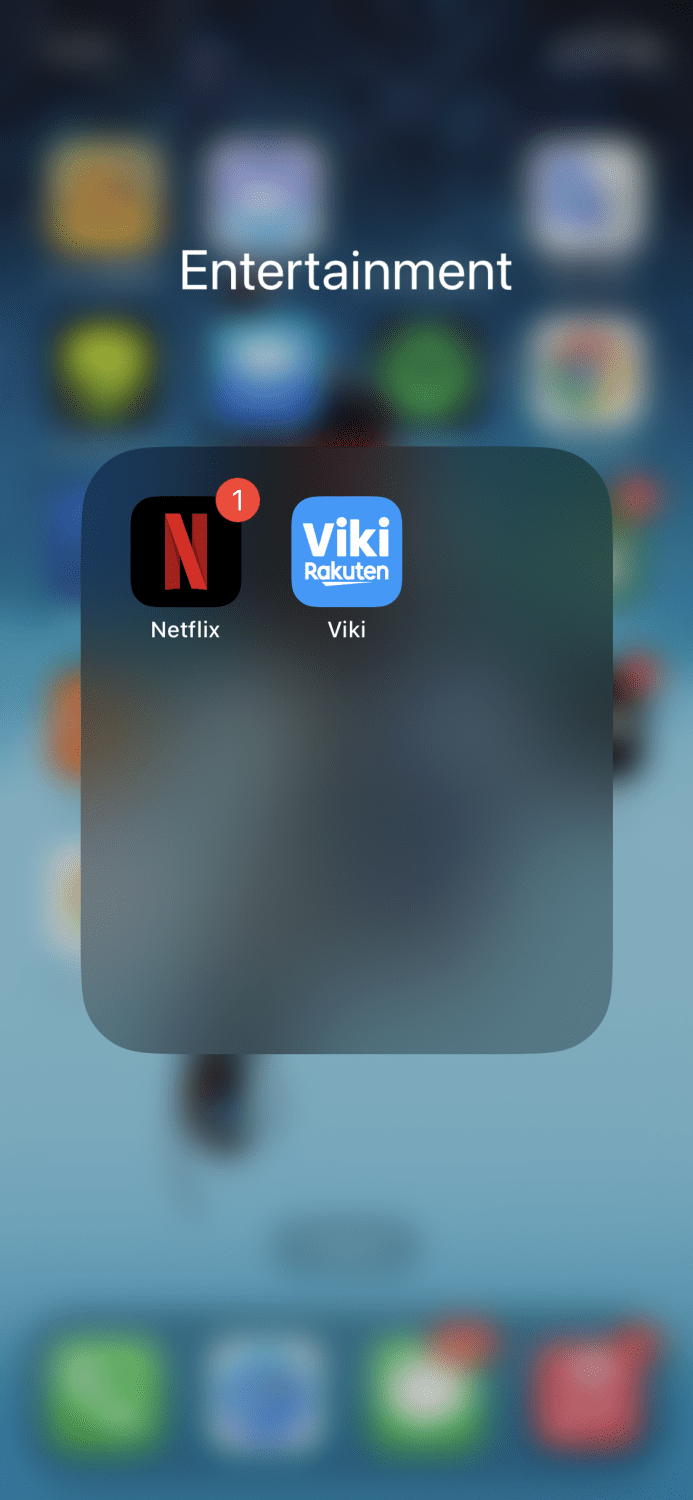
Dodirnite i držite ime dok ne počne da se trese, nakon čega ćete dobiti opciju da ga preimenujete.
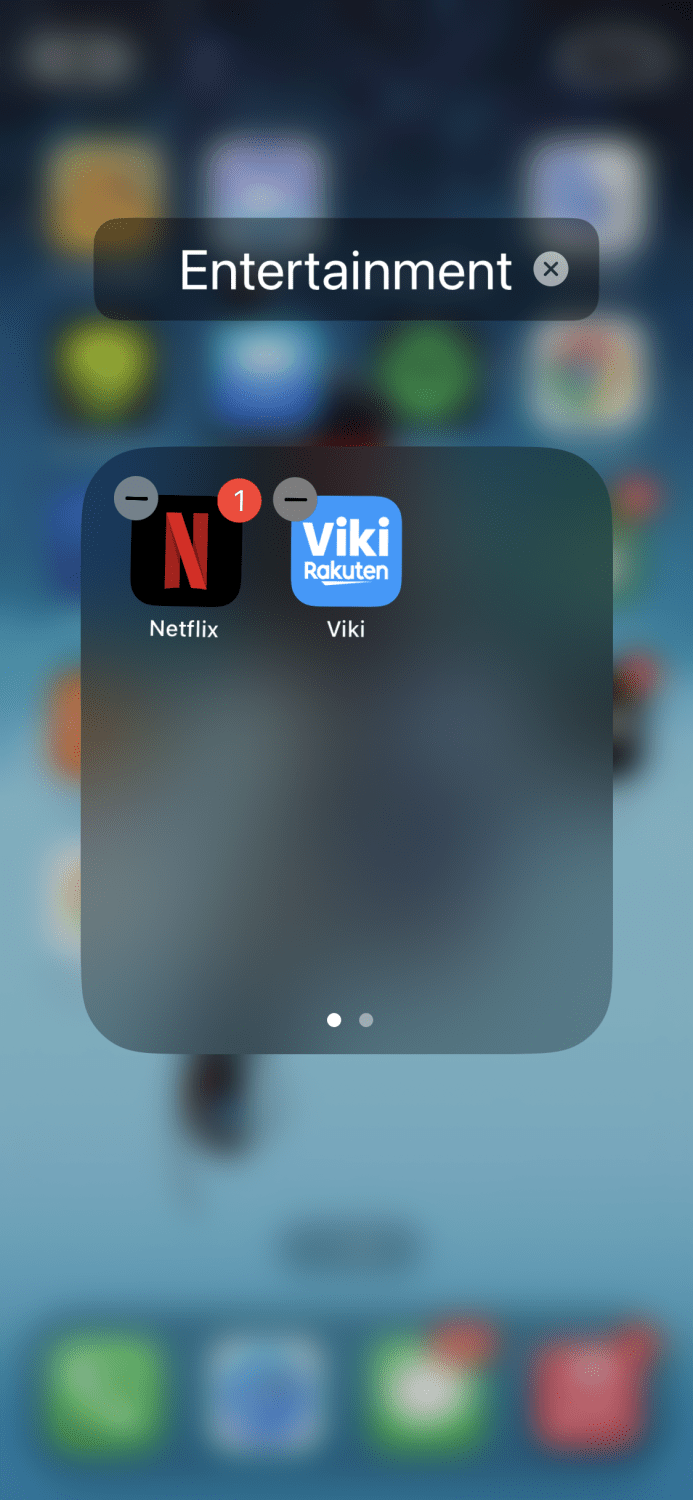
Unesite novi naziv i to je to.
Kako izbrisati folder
Ukoliko imate previše foldera i želite da uklonite neke od njih, ili iz bilo kog drugog razloga želite da ih izbrišete, to možete uraditi tako što ćete dodirnuti i držati folder dok se ne pojave sledeće opcije:
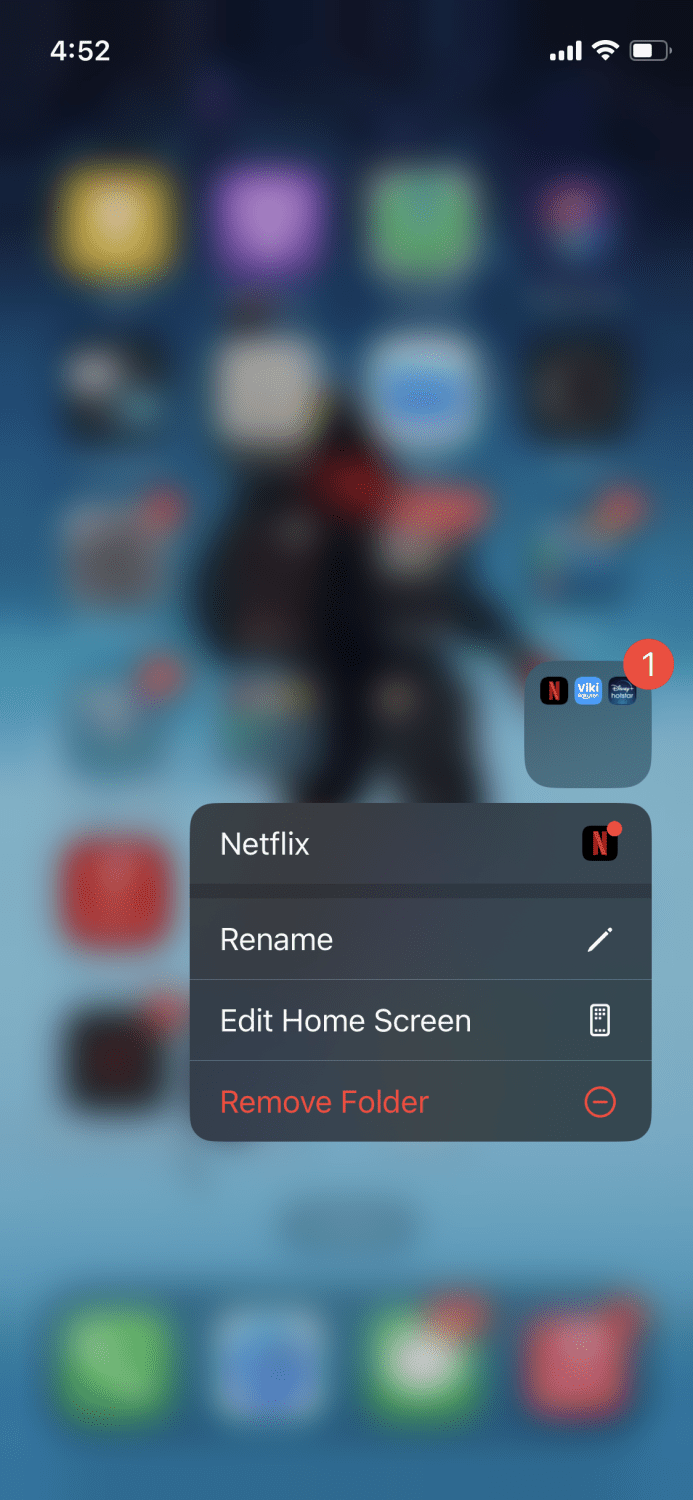
U ponuđenim opcijama, dodirnite „Ukloni folder“ i on će biti obrisan. Aplikacije koje su se nalazile u folderu će se vratiti na početni ekran, kao i ranije.
Saveti za organizaciju početnog ekrana
Ako je vaš početni ekran pretrpan i želite da uvedete malo reda, možete primeniti savete koje navodimo u nastavku.
Kreirajte „kategorijske“ foldere
Pravljenje foldera razvrstanih po kategorijama pomaže vam da mnogo lakše pronađete aplikacije, a takođe oslobađa prostor na početnom ekranu. Možete kreirati različite foldere, kao što su folder za društvene mreže, folder za poslovne aplikacije, aplikacije za naručivanje hrane itd. Evo kako to može da izgleda:
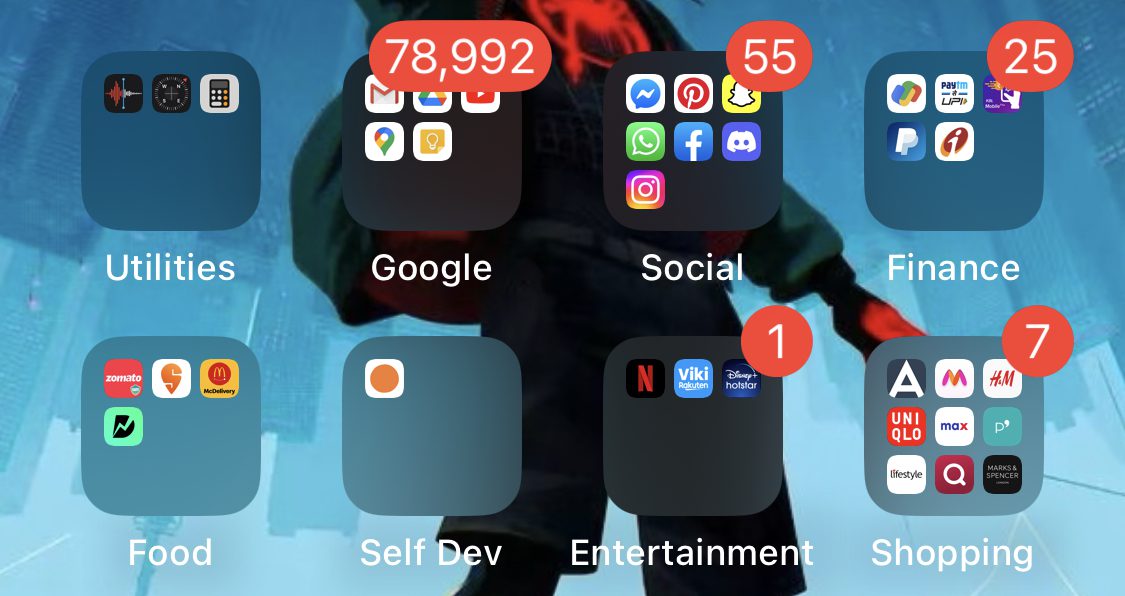
Na ovaj način, kada poželite da naručite hranu, možete potražiti folder i pronaći željenu aplikaciju, umesto da pretražujete po celom početnom ekranu.
Složite widgete jedan na drugi
Ovaj veoma koristan trik je od velike pomoći da vaš početni ekran bude čistiji nego ikad.
Ako na početnom ekranu imate više widgeta, možete ih složiti jedan na drugi na sledeći način:
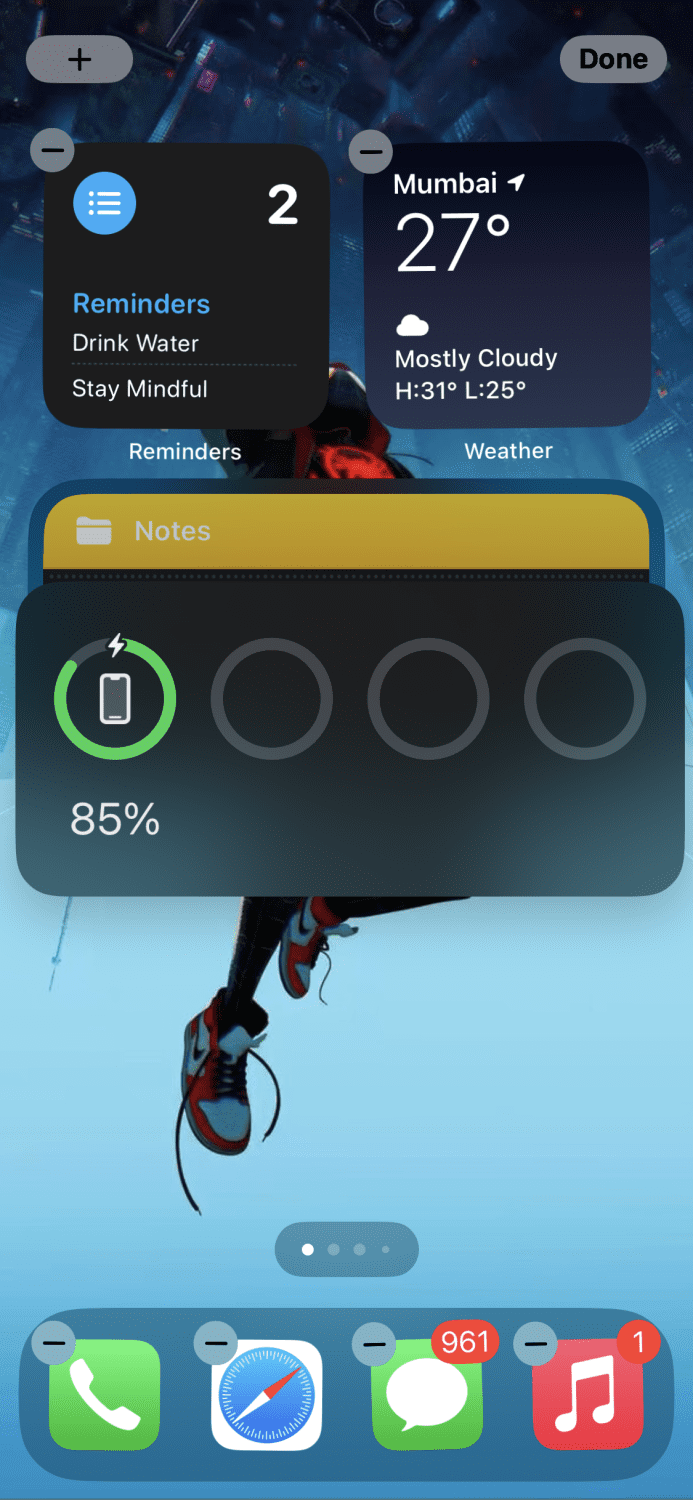
To se radi prevlačenjem jednog widgeta na drugi. Widgetima unutar ove grupe možete pristupiti jednostavnim prevlačenjem nagore ili nadole.
Ukoliko želite da uklonite određeni widget iz grupe, dodirnite ga i držite dok se ne pojavi mali prozor:
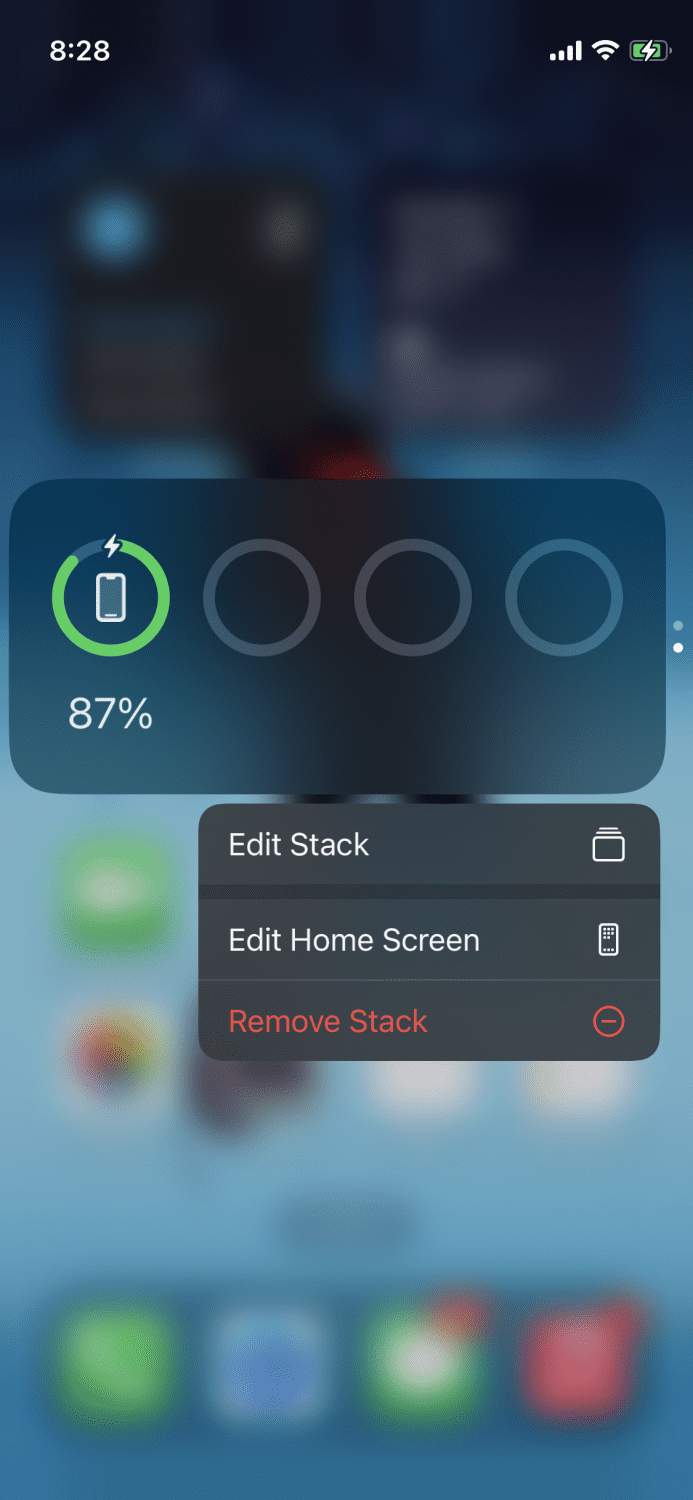
Dodirnite „Uredi grupu“ i odatle ćete moći da ga izvučete i vratite na početni ekran kao samostalni widget.
Sakrijte nepotrebne stranice
Ukoliko smatrate da neke stranice na vašem početnom ekranu nemaju svrhu, možete ih lako sakriti. Dodirnite i držite praznu oblast dok aplikacije ne počnu da se tresu, a zatim dodirnite male tačke na dnu:
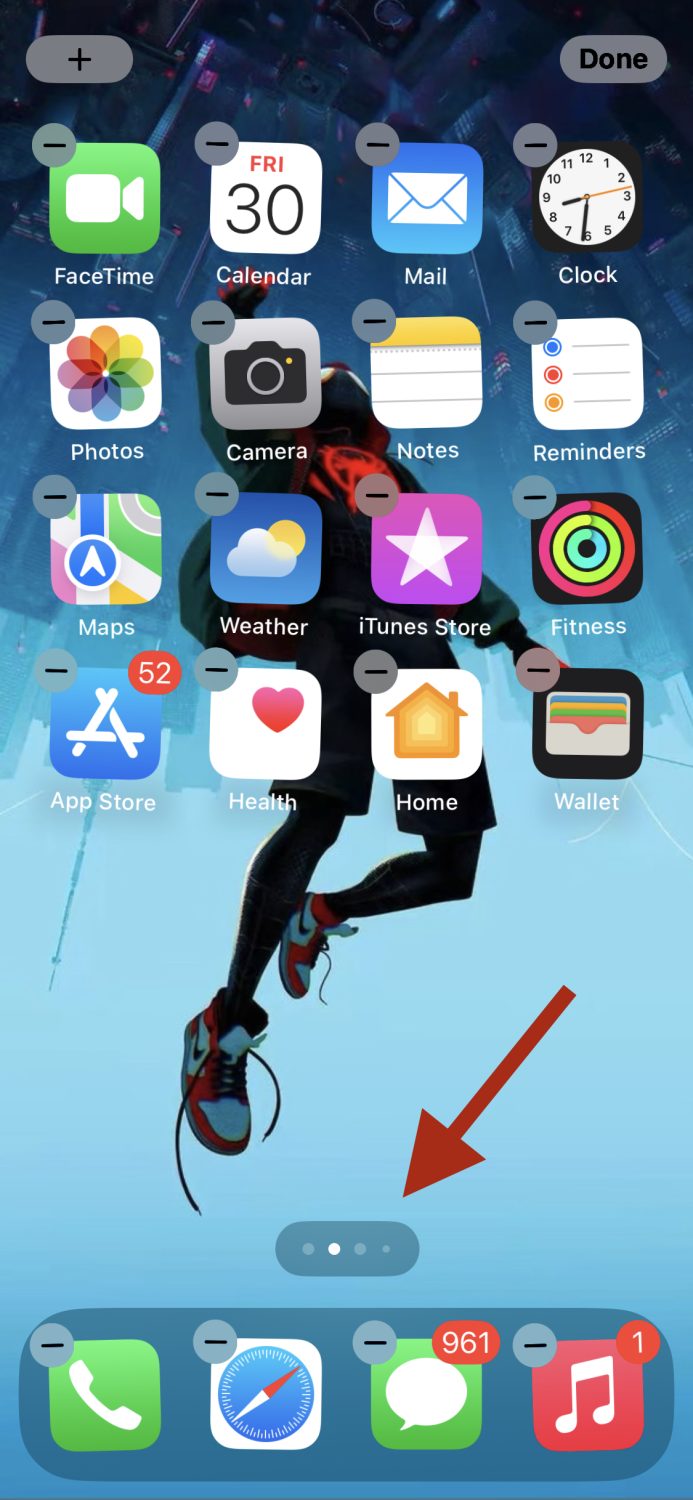
Prikazaće se lista stranica koje trenutno imate.
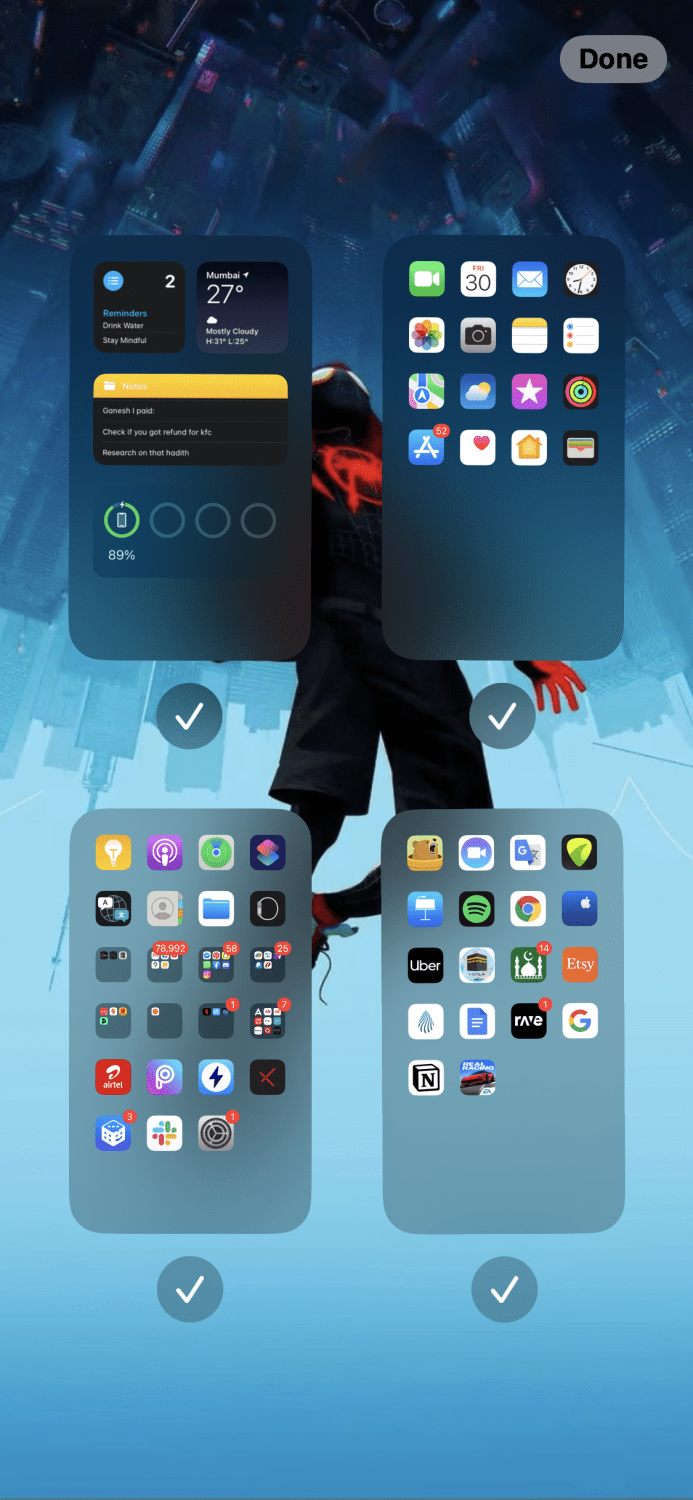
Da biste sakrili određenu stranicu, dodirnite kvačicu ispod te stranice i to je to.
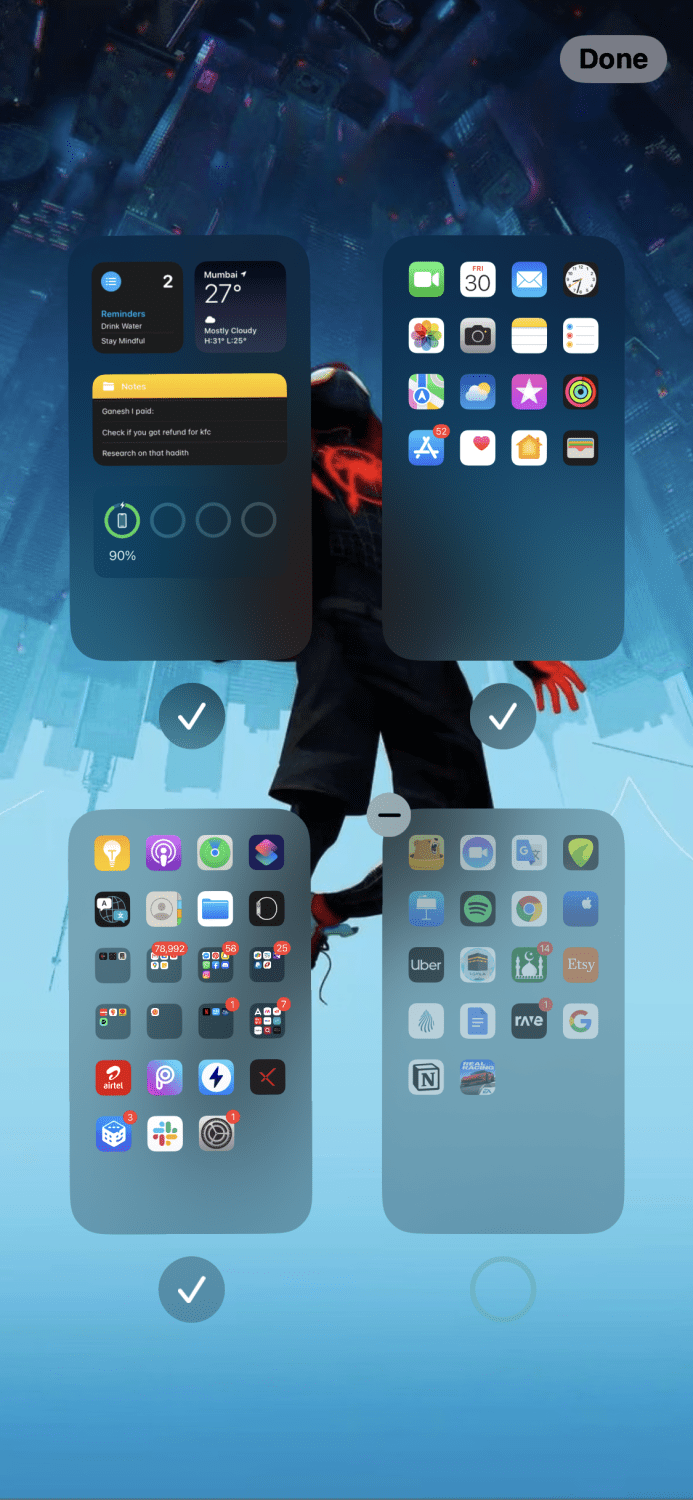
Da biste je ponovo prikazali, ponovo dodirnite kvačicu.
Promenite raspored stranica
Neke stranice sadrže „važnije“ aplikacije od drugih i možda želite da te stranice premestite napred.
Da biste promenili raspored stranica, dodirnite i držite prazan prostor dok aplikacije ne počnu da se tresu, a zatim ponovo dodirnite male tačke.
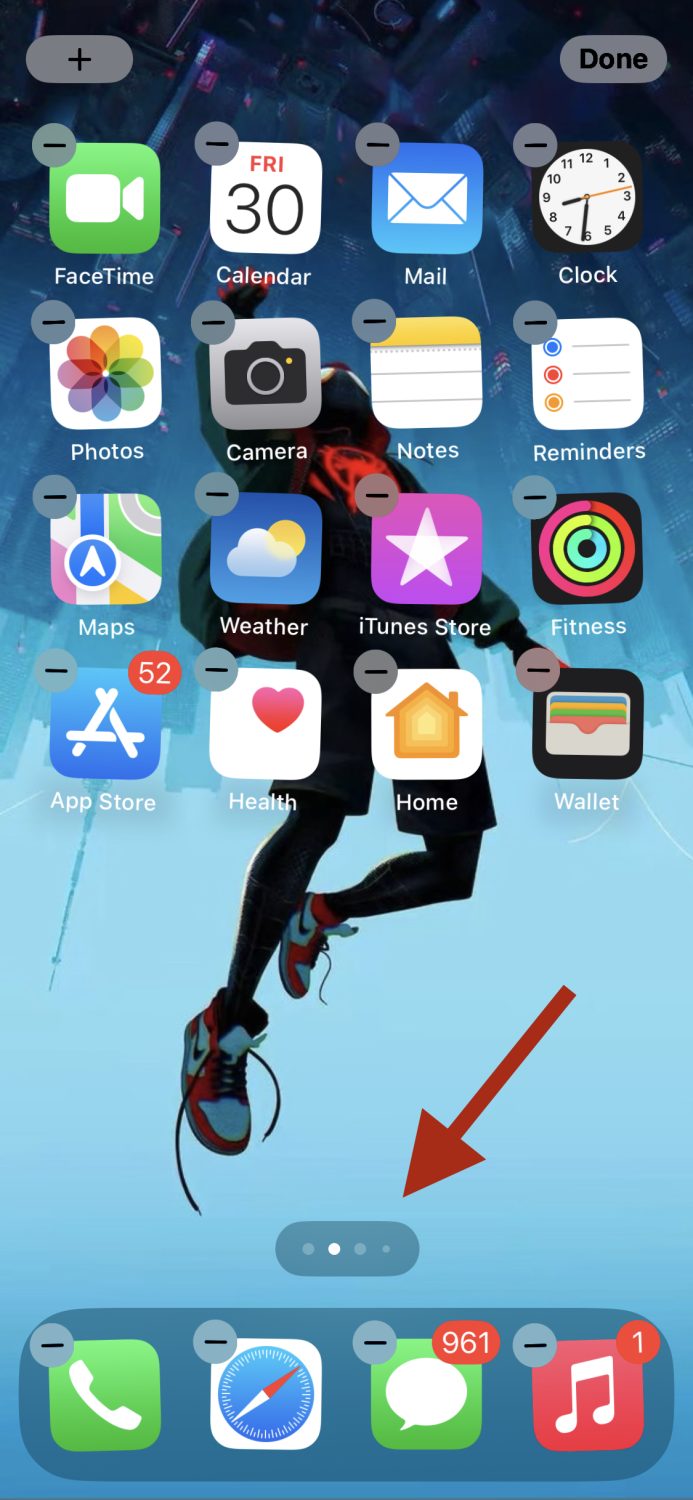
Kada se pojavi prozor sa stranicama, prevucite stranicu i postavite je na željeno mesto.
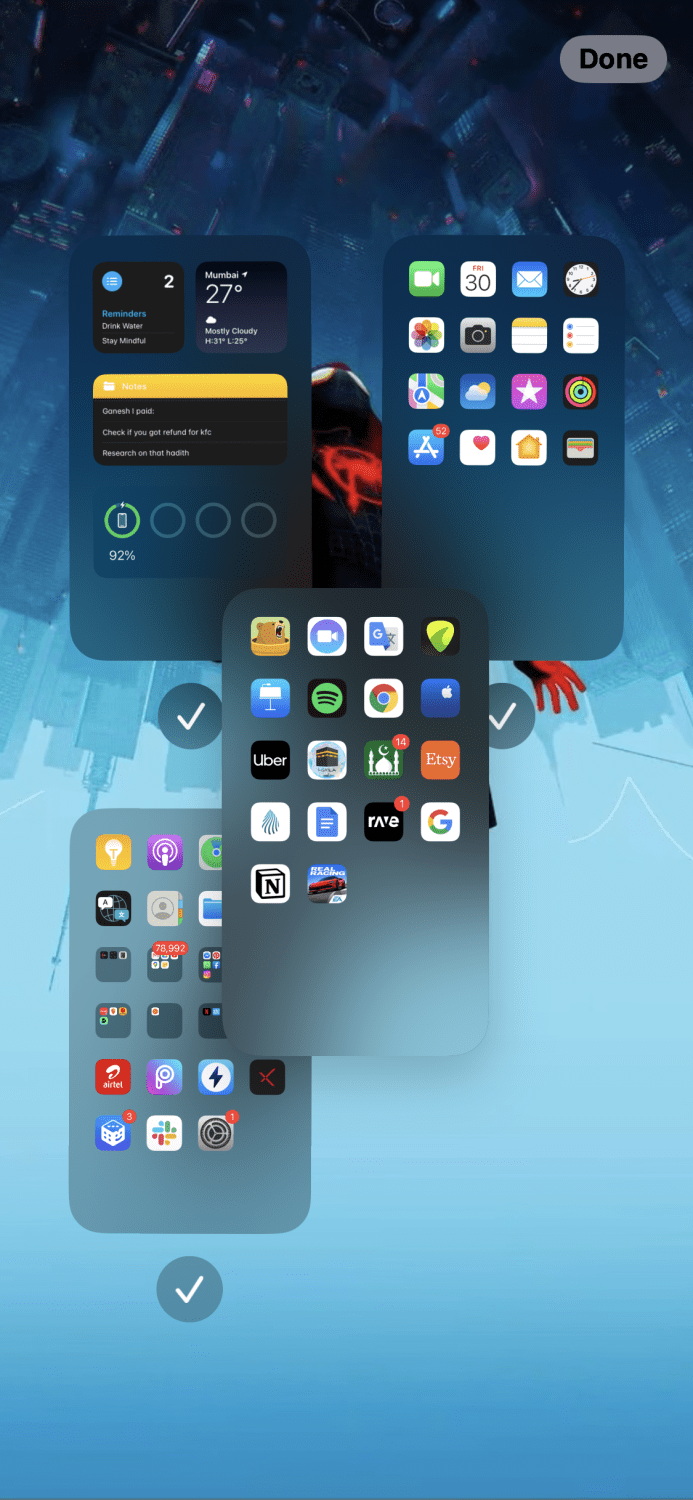
Kada završite, dodirnite „Gotovo“ u gornjem desnom uglu.
Sakrijte aplikacije koje ne koristite
Od svih aplikacija koje imate, sigurno postoji nekoliko koje skoro nikada ne koristite. Dobro je da ih sakrijete sa početnog ekrana i da ih ostavite samo u biblioteci aplikacija.
Možete pritisnuti i zadržati tu aplikaciju i dodirnuti „Ukloni aplikaciju“ kada se pojavi mali prozor.
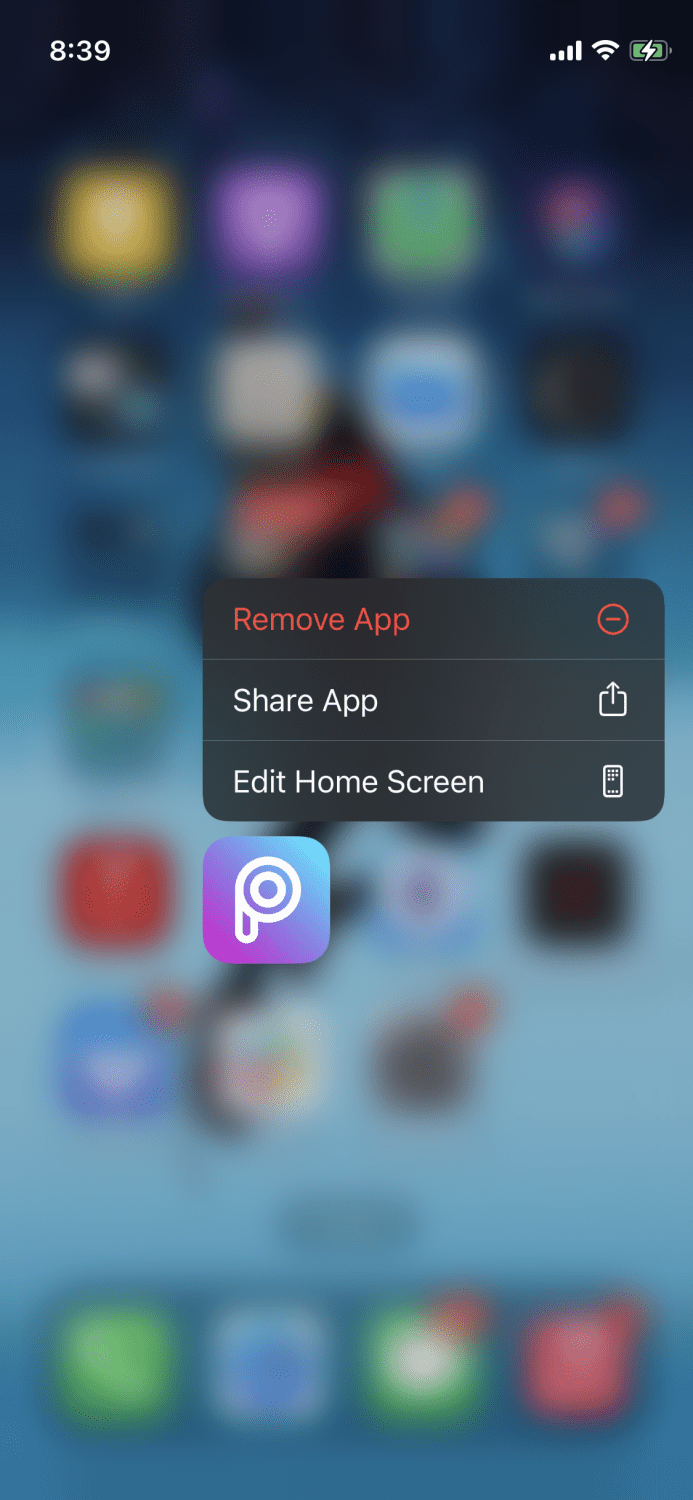
Zatim dodirnite opciju „Ukloni sa početnog ekrana“.
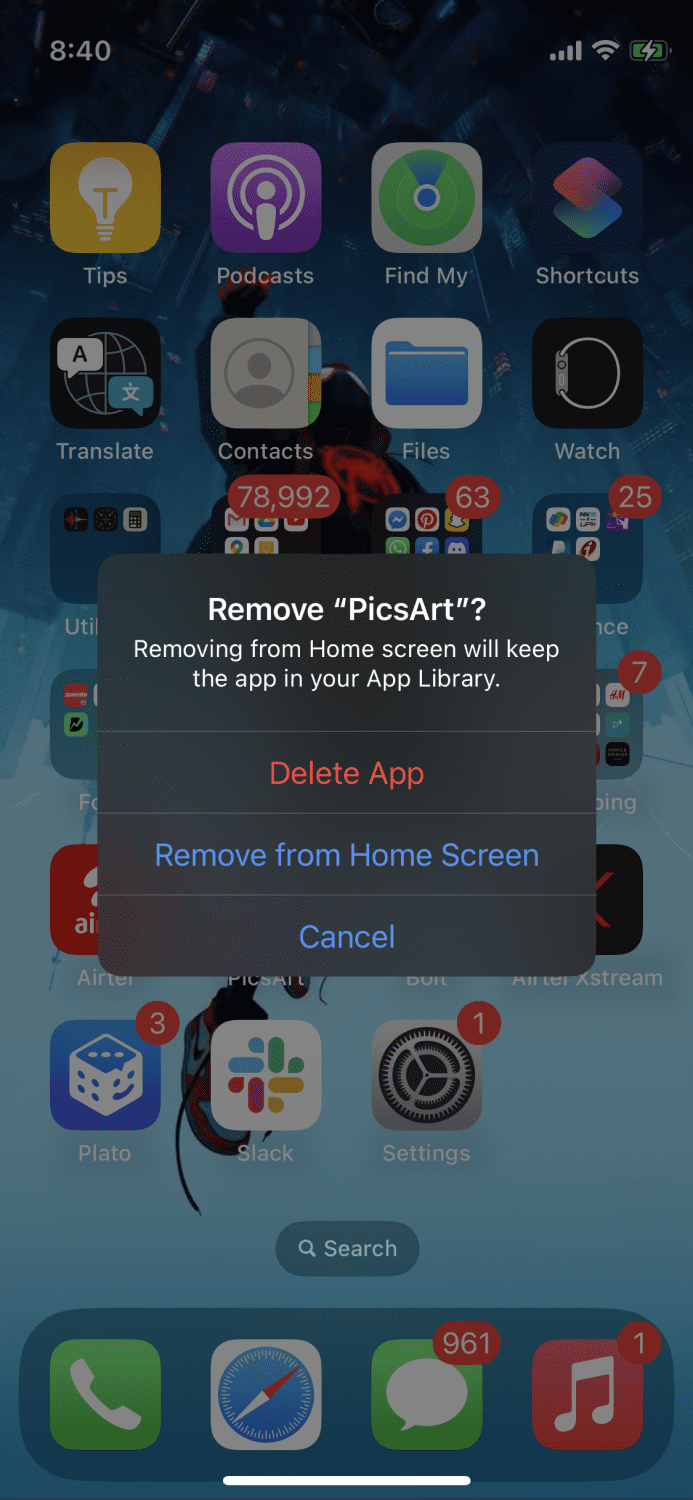
Ovim ćete sakriti aplikaciju sa vašeg početnog ekrana.
Zaključak
Iako je sjajno imati puno prostora za skladištenje na svom iPhone uređaju, to nas takođe može navesti da preuzmemo gomilu aplikacija koje verovatno nećemo koristiti. Pošto skladištenje nije problem, ljudi ne brinu o brisanju ili reorganizovanju aplikacija.
Na duže staze ovo dovodi do nereda, oduzima vam vreme i energiju i može vas sprečiti da budete produktivni.
Navedeni saveti će vam pomoći da organizujete aplikacije na svom iPhone uređaju i da vaš početni ekran bude što uredniji.
Želite da eliminišete smetnje? Saznajte više o funkciji statusa fokusa na iPhone uređaju.